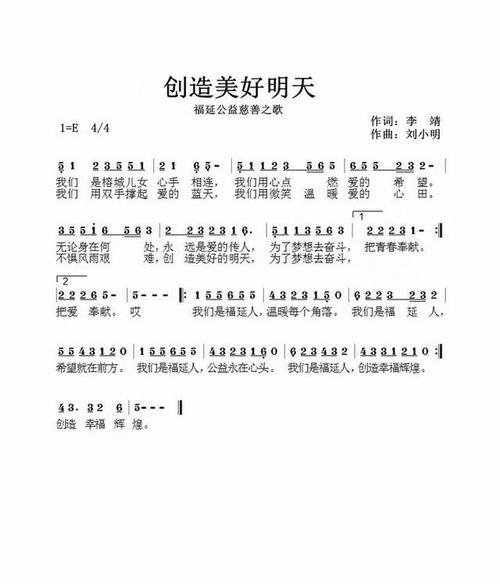腾达路由器设置无线桥接方法如下
第一步:设置第一台路由器
1、登进第一台路由器的界面192.168.0.1.点击“无线设置”—“无线基本设置”,设置主SSID、信道。
2、点击“无线设置”—“无线加密”,修改无线密码。
第二步:设置第二台路由器
1、设置第二台路由器的无线名称
2、设置第二台路由器的无线密码与第一台路由器无线密码一样。
3、设置第二台路由器扫描第一台路由器。
4、点击“高级设置”—“LAN口设置”, 修改路由器的登陆IP为192.168.0.2.设置为不同的网关地址。
5、关闭第二台路由器的DHCP服务器。
6、点击“系统工具”—“重启路由器”—“重启路由器”即可
第三步:设置第一台路由器扫描第二台路由器。
在第一台路由器管理界面192.168.0.1.点击“无线设置”—“无线基本设置”选择“无线桥接”,开启扫描到第二台路由器的MAC。
第四步:验证是否桥接成功
设置好之后,把路由器和电脑的之间的网线去掉,搜索路由器的无线信号,连接上即可。点击第二台电脑桌面左下角的开始—运行—输入CMD,弹出黑色对话框子之后在光标处输入命令,出现✔就证明桥接成功了。